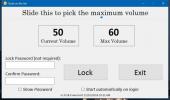Un regard sur les fichiers conservés après une réinitialisation de Windows 10
Le registre Windows est l'un de ces composants essentiels de Windows que vous ne devriez pas trop modifier. Si vous vous trompez, vos applications peuvent cesser de fonctionner ou Windows peut commencer à vous poser des problèmes. C'est précisément pourquoi vous ne devez pas modifier le registre à moins de savoir ce que vous faites. C'est aussi pourquoi vous devez le sauvegarder avant de le modifier. Aucun outil ne vous permet de réinitialiser le registre Windows. En fait, si votre installation Windows est devenue particulièrement boguée, vous devrez refaire une nouvelle installation. La seule exception concerne Windows 10. Windows 10 a une fonction de réinitialisation soignée qui résout la plupart, sinon tous les problèmes. Lorsque vous réinitialisez Windows 10, vous pouvez effectuer une réinitialisation complète qui a tout supprimé ou vous pouvez conserver vos fichiers. Ce qui est important, ce sont les fichiers conservés après une réinitialisation de Windows 10.
Réinitialiser Windows 10
Pour réinitialiser Windows 10, ouvrez l'application Paramètres. Accédez au groupe de paramètres Mise à jour et sécurité. Sélectionnez l'onglet Récupération et cliquez sur «Commencer» dans la section «Réinitialiser ce PC.

Vous avez deux options pour réinitialiser Windows 10; Conservez mes fichiers et supprimez tout. L’option «Supprimer tout» est assez évidente. Tout, vos fichiers, vos applications et vos paramètres sont supprimés. Vous obtenez une nouvelle installation de Windows 10. L'option "Conserver mes fichiers" nécessite un peu plus de détails.

Fichiers conservés après une réinitialisation de Windows 10
Vous n'aurez pas à réactiver Windows 10. Si vous disposiez d'une copie dûment activée de Windows 10, elle sera activée automatiquement après la réinitialisation. Si vous voulez faire très attention, vous pouvez trouver votre clé de produit Windows 10 avant la réinitialisation et gardez-la sous la main pour une utilisation ultérieure.
Applications tierces: Toutes les applications tierces que vous avez installées seront supprimées. Cela signifie que vous devrez les réinstaller lorsque vous commencerez à utiliser votre système. Si vos applications disposent des licences dont vous avez besoin pour les utiliser, vous devez les sauvegarder ou vous en assurer.
Fichiers dans d'autres lecteurs: La réinitialisation ne supprime pas les fichiers des lecteurs sur lesquels votre système d'exploitation n'est pas installé. Si vous avez installé Windows 10 sur votre lecteur C et que vous avez des fichiers sur votre lecteur D, ils ne seront pas modifiés.
Votre dossier utilisateur: Les fichiers de ce dossier ne sont pas supprimés lorsque vous réinitialisez Windows 10 et choisissez l'option Conserver mes fichiers. Cela inclut les fichiers que vous avez dans vos bibliothèques Windows, c'est-à-dire les bibliothèques de documents, de musique, d'images, etc.
Fichiers sur votre lecteur OS: Si vous avez des fichiers et des dossiers enregistrés sur votre lecteur de système d'exploitation, ils ne seront pas supprimés. Par exemple, si vous avez des fichiers de pilotes sur votre lecteur C, ils seront toujours là après une réinitialisation du système.
Données d'application: Tout dans ce dossier sera déplacé vers un dossier Windows.old. Ce dossier est créé à la racine de votre lecteur OS.
Dossier de profil public: Les fichiers de votre dossier public sont déplacés vers le dossier Windows.old.
N'oubliez pas que les applications seront supprimées de sorte que vos dossiers Program Files et Program Files (86) seront beaucoup plus minces s'ils ne sont pas complètement vides. Tous les fichiers liés à ces applications, tels que les fichiers de paramètres, seront supprimés.
Chercher
Messages Récents
Modifier et restaurer les fichiers hôtes de Windows et bloquer les sites Web
Mécanicien hôte est une application portable pour éditer, supprimer...
Windows 7: Invite de commandes élevée dans le menu contextuel
Sous Windows Vista / 7, lorsque vous appuyez sur DÉCALAGE tout en c...
Comment définir une limite de volume maximum sous Windows
Les smartphones ont une vérification intégrée de la puissance d'éco...